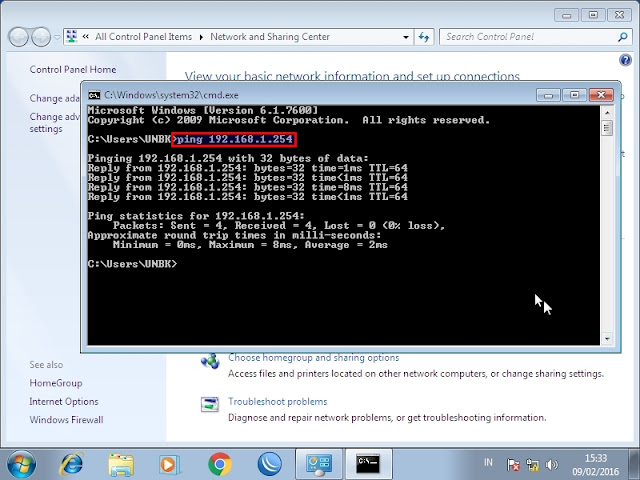|
| Gambar 1 |
Pembahasan kali ini kita hanya akan fokus pada konfigurasi Access Point, sebelumnya kita telah membahas konfigurasi router maupun server, teman-teman bisa mengunjungi link berikut
- Soal UKK TKJ SMKN 1 Nglegok 2016
- Pembahasan UKK TKJ SMKN 1 Nglegok 2016 - Part 1
- Pembahasan UKK TKJ SMKN 1 Nglegok 2016 - Part 2
- Hubungkan kabel client dengan Access Point menggunakan kabel LAN.
- Konfigurasi IP Address pada komputer client dengan IP 192.168.1.1/24 (satu jaringan dengan IP default AP)
 Gambar 2
Gambar 2 - Uji koneksi antara client dan AP dengan ping
- Buka browser dan ketikkan 192.168.1.254, masukkan username = admin password = admin
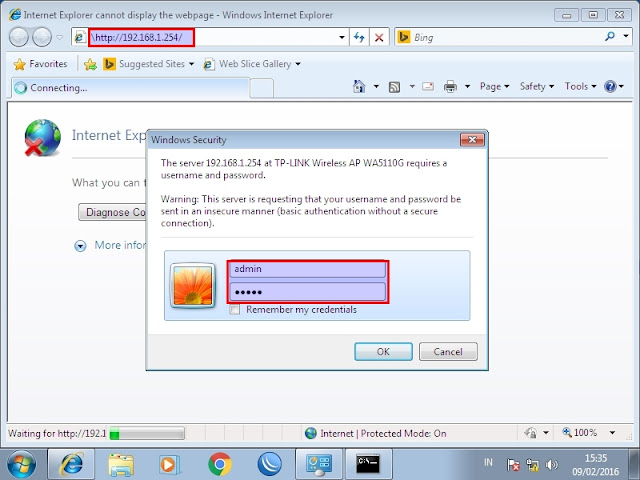
Gambar 4 - Pada operation mode pilih AP, jangan lupa save

Gambar 5 - Pada wireless >> basic setting, konfigurasi SSID sesuai dengan soal

Gambar 6 - Pada wireless >> security setting, konfigurasi password wifi sesuai dengan soal

Gambar 7 - Pada system tools >> password, konfigurasi username dan password sesuai dengan soal

Gambar 8 Sampai saat ini kita sudah selesai melakukan konfigurasi keseluruhan device, kita hanya perlu melakukan pengujian di komputer client